휴대폰을 사용하는 동안 Android 시스템 인텔리전스가 업데이트되지 않는 문제에 직면한 적이 있나요? Android 시스템을 업데이트하는 것이 중요합니다. 최신 Android 시스템은 Android 휴대폰 사용 시 기기 안정성과 보안을 유지할 수 있습니다. ' Android 시스템 인텔리전스를 업데이트할 수 없음' 문제는 성능 저하, 기능 오작동 또는 보안 위험까지 초래할 수 있습니다.
이 문서에서는 업데이트 실패의 이유를 설명하고 이 일반적인 문제를 효과적으로 해결하는 데 도움이 되는 다양한 솔루션을 제공합니다.
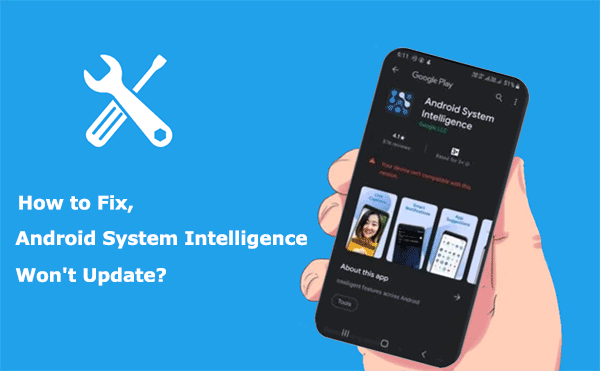
Android 시스템 지능형 업데이트는 사용자의 사용 습관과 행동 패턴을 기반으로 시스템이 자동으로 업데이트되어 시스템 성능을 향상하고, 취약점을 수정하고, 새로운 기능을 도입하는 프로세스를 의미합니다. 이러한 유형의 업데이트는 자동으로 수행되므로 사용자는 수동 개입 없이 시스템 최적화를 즐길 수 있습니다.
Android 시스템 지능형 구성요소를 삭제하면 다음과 같은 결과가 발생할 수 있습니다.
Android 시스템 인텔리전스가 보류 중입니다. 원인은 무엇입니까? 여러 가지 잠재적인 이유로 인해 Android 시스템 지능형 업데이트가 성공하지 못할 수 있습니다. 다음은 몇 가지 일반적인 사항입니다.
Android 시스템 인텔리전스가 업데이트되지 않습니까? 괜찮아요; 이를 해결하는 효과적인 7가지 방법을 알려드리겠습니다. 문제가 해결될 때까지 각 방법을 하나씩 시도해 볼 수 있습니다.
Android 시스템 인텔리전스를 업데이트할 수 없나요? 경우에 따라 간단한 재부팅으로 업데이트 실패를 해결할 수 있습니다. 팝업이 나타날 때까지 "전원" 버튼을 길게 누른 다음 "다시 시작"을 선택하면 됩니다. 전화기가 재부팅될 때까지 기다리십시오. 문제가 계속되면 다른 방법을 시도해 볼 수도 있습니다.

Android 시스템 인텔리전스가 업데이트되지 않는 경우 첫 번째 단계는 네트워크 연결을 확인하는 것입니다. 업데이트를 다운로드하고 설치하려면 안정적인 고속 네트워크 연결이 필수적입니다. 모바일 데이터를 사용하는 경우 일부 업데이트 파일의 크기가 상당히 클 수 있고 모바일 네트워크가 안정적이지 않거나 빠르지 않을 수 있으므로 Wi-Fi 네트워크로 전환해 보세요.
이미 Wi-Fi에 연결되어 있지만 여전히 문제가 발생하는 경우 라우터를 다시 시작하거나 네트워크 서비스 제공업체에 문의하여 서비스 중단이나 진행 중인 유지 관리 작업이 있는지 확인하세요. 또한 신호 강도를 보장하기 위해 장치를 라우터에 더 가까이 가져가거나 신호를 방해할 수 있는 물체를 제거해 볼 수 있습니다.

Android 시스템 지능형 업데이트를 완료할 수 없는 경우 캐시를 지우는 것이 효과적인 해결 방법일 수 있습니다. 캐시는 정보를 빠르게 로드할 수 있도록 애플리케이션에 의해 저장되는 임시 데이터입니다. 그러나 캐시가 과도하게 축적되거나 손상되면 애플리케이션의 업데이트 및 작동을 방해할 수 있습니다. 다음 단계에 따라 캐시를 지울 수 있습니다.
1단계. 기기의 "설정" 메뉴로 이동하여 "앱" 또는 "애플리케이션 관리자"를 선택합니다.
2단계. "Google Play 서비스" 및 " Android 시스템 인텔리전스"를 찾은 다음 "저장소" 옵션을 탭합니다.
3단계. 여기서 "캐시 지우기" 옵션을 볼 수 있습니다. 이를 클릭하면 시스템이 오래된 캐시 데이터를 제거하여 업데이트 문제를 해결할 수 있습니다.

Android 시스템 인텔리전스가 업데이트되지 않습니까? 기기의 저장 공간을 확인하는 것은 중요한 단계입니다. 기기의 저장공간이 부족할 경우, 업데이트 파일 다운로드 및 설치가 실패할 수 있습니다. 이 문제를 해결하려면:
1단계. 기기의 "설정" 메뉴로 이동합니다.
2단계. "저장소" 옵션을 선택합니다. 여기에서 장치의 전체 저장 공간과 사용 가능한 공간을 볼 수 있습니다. 업데이트를 시도하기 전에 장치에 새 업데이트를 설치할 수 있는 충분한 공간이 있는지 확인하십시오. 이렇게 하면 업데이트 프로세스 중 문제를 방지할 수 있습니다.

Android 시스템 지능형 업데이트를 정기적인 방법으로 완료할 수 없는 경우 수동 업데이트가 효과적인 옵션일 수 있습니다. 수동 업데이트를 수행하려면:
1단계. 기기에서 "설정" 앱을 엽니다.
2단계. 아래로 스크롤하여 "휴대전화 정보" 또는 "시스템 업데이트"를 선택합니다. 여기에서 사용 가능한 업데이트가 있는지 확인할 수 있습니다. 있는 경우 "지금 다운로드" 또는 "업데이트 설치"를 선택할 수 있습니다.

Android 시스템 인텔리전스가 업데이트되지 않으면 Android 기기 시스템 복구 전문가인 Android Repair를 사용할 수 있습니다. 이 도구는 휴대전화가 부팅 화면에서 멈추거나 앱이 충돌하는 등 다양한 시스템 결함과 앱 버그를 수정할 수 있습니다.
Android 시스템 인텔리전스의 작동이 중지되면 이 소프트웨어를 사용하여 오류를 제거하고 Android OS를 동시에 플래시할 수 있으므로 문제를 철저하게 해결할 수 있습니다.
Android 수리의 주요 기능
Android 시스템 인텔리전스가 업데이트되지 않습니까? Android 수리로 문제를 해결하려면 다음 단계를 따르세요.
01 PC에서 Android 복구 도구를 실행하면 "복구" 옵션을 선택한 다음 " Android 복구"를 선택합니다. 그런 다음 USB 케이블을 통해 Android 휴대폰을 PC에 연결하십시오.

02 인터페이스 내에서 브랜드, 모델, 국가, 이동통신사 등 Android 휴대폰의 세부정보를 지정하세요. 선택 후 "000000"을 입력하여 확인한 후 "다음"을 클릭하여 진행하세요.

03 화면의 지시에 따라 Android 기기에서 다운로드 모드로 들어갑니다. 그런 다음 "다음"을 클릭하면 도구가 Android 펌웨어를 다운로드하고 장치에 플래시하기 시작합니다. 일정 기간이 지나면 Android 기기가 성공적으로 수리됩니다.

Android 시스템 인텔리전스가 계속 중지되는 문제를 해결하는 방법은 무엇입니까? 이러한 방법으로도 문제가 해결되지 않으면 휴대폰에서 하드 리셋을 수행해 볼 수 있습니다. 이 방법을 사용하면 휴대폰에 있는 모든 데이터가 삭제되므로 계속 진행하기 전에 Android 휴대폰 데이터를 백업하는 것이 중요합니다.
하드 리셋을 수행하는 일반적인 단계는 다음과 같습니다.
1단계. Android 휴대폰에서 "설정" 메뉴로 이동합니다.
2단계. "시스템" 또는 "일반 관리" 옵션을 찾아 "백업 및 재설정" 또는 유사한 항목을 선택합니다.
3단계. "공장 데이터 재설정" 또는 "전화 재설정"을 탭합니다.

4단계. 재설정을 확인하라는 메시지가 표시됩니다. 이 작업을 수행하면 휴대전화의 모든 데이터가 삭제되므로 경고를 주의 깊게 읽어보세요. 확실하다면 재설정을 확인하세요.
5단계. 마지막으로 "재설정" 또는 "모두 지우기"를 선택하여 하드 리셋 프로세스를 시작합니다.
우리는 이 구절에서 " Android 시스템 인텔리전스가 업데이트되지 않습니다" 문제를 해결하기 위한 7가지 솔루션을 제공했습니다. 문제가 사라질 때까지 하나씩 시도해 볼 수 있습니다. 물론, 저희는 타사 도구인 Android Repair를 사용하는 빠르고 효과적인 방법도 제공합니다. 이 소프트웨어는 시스템을 포괄적으로 검사하고 발생 가능한 오류를 수정하여 사용자에게 효과적이고 편리한 솔루션을 제공합니다.
시스템의 최신 업데이트를 유지하는 것은 장치의 최적 성능과 데이터 보호를 보장하는 데 필수적인 조치입니다. 따라서 우리는 고객이 지속적으로 업데이트를 모니터링하고 장치가 항상 최고의 상태를 유지하도록 보장하기 위해 필요한 조치를 즉시 취할 것을 적극 권장합니다.
관련 기사:
소프트 브릭 Android 수정하는 방법에 대한 6가지 필수 솔루션 [2024]
터치스크린이 Android 에서 작동하지 않습니까? 수정 사항 및 솔루션





